2025년, Apple은 iPhone 17, iPhone Air, iPhone 17 Pro를 포함한 완전히 새로운 iPhone 17 시리즈를 출시했습니다. 이 세 모델은 각각 성능, 디자인, 기능 등 각기 다른 측면에 중점을 두어 다양한 사용자 요구를 충족했습니다. 많은 사람들이 궁금해할 것입니다. 어떤 iPhone을 사야 할까요? 어떤 iPhone이 더 좋을까요?
최고의 iPhone을 선택하는 것은 예산, 라이프스타일, 그리고 개인적인 취향에 따라 달라집니다. 이 iPhone 리뷰에서는 세 가지 새로운 모델의 주요 특징과 차이점을 자세히 살펴보고 구매 팁을 제시해 드리겠습니다.
Apple의 iPhone 17 시리즈는 iPhone 17, iPhone Air, iPhone 17 Pro의 세 가지 모델로 구성됩니다. 각 모델은 고유한 포지셔닝과 장점을 가지고 있습니다. 자신에게 가장 적합한 iPhone을 찾으려면 먼저 각 모델의 고유한 기능을 이해하는 것이 중요합니다.
iPhone 17은 곡선형 엣지, 슬림한 베젤, 그리고 전면에 세라믹 쉴드 2와 같은 내구성 있는 소재를 적용하여 세련된 디자인을 자랑하며, 외관만큼이나 멋진 디자인을 자랑합니다. 6.3인치 Super Retina XDR 디스플레이에서 좋아하는 모든 것을 더욱 풍부하게 즐기고, ProMotion 기술로 더욱 부드러운 스크롤링과 향상된 게이밍 경험을 통해 최대 120Hz의 적응형 주사율을 경험해 보세요.

색상: 라벤더, 세이지, 미스트 블루, 화이트, 블랙 등 다섯 가지의 아름다운 마감재 중에서 선택하세요.
프로세서: A19 칩은 Live Translation, Image Playground와 같은 Apple Intelligence 기능부터 ProMotion까지 iPhone의 모든 기능을 구동하여 고성능 AAA 게임을 즐기는 사용자 경험을 향상시킵니다.
배터리 수명: 하루 종일 지속되는 배터리로 걱정 없이 작업하고, 시청하고, 탐험할 수 있습니다. 고출력 어댑터로 10분만 충전하면 최대 8시간 동안 동영상을 재생할 수 있습니다.
카메라: iPhone 17에는 18MP 중앙 전면 카메라와 48MP 후면 카메라가 장착되어 있으며, 여기에는 2배 광학 품질 망원 렌즈를 갖춘 48MP Fusion Main 카메라와 48MP Fusion Ultra Wide 카메라가 포함됩니다.
iPhone Air는 역대 가장 얇은 iPhone입니다. 두께는 5.6mm에 불과하고 무게는 165g입니다. 6.5인치 몰입형 디스플레이와 80% 재활용 티타늄으로 제작된 5등급 티타늄 프레임을 탑재하여 뛰어난 내구성과 아름다운 디자인을 자랑합니다. 전면에 새롭게 적용된 Ceramic Shield 2는 기존보다 3배 향상된 긁힘 방지 기능을 제공합니다.

색상: 하늘색, 밝은 금색, 클라우드 화이트, 스페이스 블랙 등 4가지의 멋진 색상으로 제공됩니다.
프로세서: iPhone Air는 역대 가장 얇은 iPhone에서 전문가 수준의 성능을 제공하도록 설계되었습니다. A19 Pro 칩과 C1X 모뎀이 탑재되어 있습니다.
배터리 수명: 하루 종일 지속되는 배터리. 최대 27시간 동안 비디오를 재생할 수 있으며, 단 30분 만에 최대 50%까지 충전할 수 있습니다.
카메라: iPhone Air에는 18MP Center Stage 전면 카메라와 48MP Fusion Main 카메라가 탑재되어 있습니다. 여러 개의 고급 카메라를 하나로 결합한 강력한 48MP Fusion 카메라 시스템을 탑재했습니다. 초고해상도 48MP로 놀라운 디테일을 포착하고, 기본 설정으로 24MP로 촬영하거나, 내장된 2배 망원 렌즈를 사용하여 탁월한 선명도로 확대할 수 있습니다.
iPhone 17 Pro는 현재까지 출시된 iPhone 모델 중 가장 강력한 성능을 자랑합니다. 열 단조 알루미늄 유니바디 케이스를 채택했으며, 후면은 세라믹 쉴드(Ceramic Shield)로 보호되어 균열 방지 성능이 4배 향상되었습니다. 전면에는 새로운 세라믹 쉴드 2(Ceramic Shield 2)가 적용되어 긁힘 방지 성능이 3배 향상되었습니다. 6.3인치 및 6.9인치 Super Retina XDR 디스플레이가 탑재되어 더욱 밝고 반사 방지 성능이 향상되었습니다. ProMotion 주사율은 최대 120Hz에 달합니다.

색상: 코스믹 오렌지, 딥 블루, 실버 등 세 가지의 눈길을 끄는 색상 중에서 선택하세요.
프로세서: iPhone 17 Pro는 A19 Pro 칩을 탑재하고 혁신적인 방열 설계를 통해 GPU 및 CPU 성능을 40% 향상시킵니다. 또한, 각 GPU 코어에 신경 가속기가 통합되어 로컬 AI 모델 작업 시 iPhone 17 Pro는 그 어느 때보다 강력합니다.
배터리 수명: 역대 최장. iPhone 17 Pro에서 최대 33시간 비디오 재생, iPhone 17 Pro Max에서 최대 39시간 비디오 재생, 고출력 전원 어댑터 사용 시 20분 만에 50% 충전
카메라: iPhone 17 Pro는 18MP Center Stage 전면 카메라, 48MP Fusion Main 카메라, 48MP Fusion Ultra Wide 카메라, 그리고 48MP Fusion Telephoto 카메라를 탑재했습니다. 차세대 테트라프리즘 디자인과 56% 더 커진 센서 덕분에 역대 가장 긴 iPhone 망원 렌즈(환산 초점 거리 200mm)를 탑재했습니다. 이를 통해 더욱 창의적인 가능성을 열어주고, 16배 광학 줌으로 더욱 넓은 범위의 사진을 촬영할 수 있습니다.
세 모델의 기능을 알아본 후, 많은 분들이 어떤 모델을 선택해야 할지 고민하실 수 있습니다. 사용자의 다양한 요구에 따라 어떤 iPhone이 적합한지 결정하실 수 있습니다. 더 쉽게 비교하실 수 있도록 표를 준비했습니다.
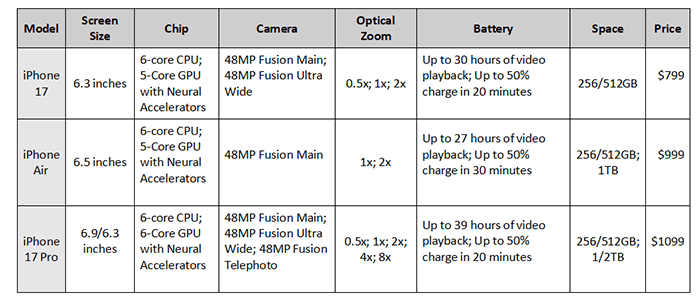
요약:
최신 iPhone 시리즈로 업그레이드할 때 많은 사람들이 중요한 단계를 간과합니다. 바로 기존 iPhone을 올바르게 관리하는 것입니다. 기기를 판매, 재활용 또는 양도하기 전에 중요한 파일 손실을 방지하기 위해 먼저 데이터를 백업하고, 개인 정보 보호를 위해 iPhone을 완전히 삭제해야 합니다.
새 iPhone으로 전환하기 전 첫 번째 단계는 데이터 손실을 방지하기 위해 기존 기기를 백업하는 것입니다. Coolmuster iOS Assistant 사용하면 몇 번의 클릭만으로 iPhone에서 연락처, 메시지, 사진, 음악, 비디오를 컴퓨터로 쉽게 전송할 수 있습니다. iCloud/iTunes와 달리 선택적 백업이 가능하여 완벽한 제어가 가능합니다. 따라서 새 iPhone 17, iPhone Air 또는 iPhone 17 Pro를 구매하시면 실수로 데이터를 잃을 걱정 없이 중요한 데이터를 복원할 수 있습니다.
iOS Assistant의 주요 기능:
iOS Assistant를 사용하여 iPhone을 컴퓨터에 백업하는 방법은 다음과 같습니다.
01 먼저, 컴퓨터에 소프트웨어를 다운로드하여 설치하세요. USB 케이블을 사용하여 iPhone을 컴퓨터에 연결하세요.
02 iPhone에 메시지가 표시되면 "신뢰"를 탭하고 화면의 안내에 따라 소프트웨어가 기기를 감지하도록 허용하세요. iPhone이 인식되면 기본 인터페이스가 나타납니다.

03 iPhone 전체를 백업하려면 "Super Toolkit" 섹션으로 이동하여 "iTunes 백업 및 복원"을 선택하세요. "백업"을 클릭하고 드롭다운 메뉴에서 iPhone을 선택하세요. 그런 다음 "찾아보기"를 클릭하여 컴퓨터에서 백업을 저장할 폴더를 선택하세요. "확인"을 클릭하여 백업을 시작하세요.

특정 파일만 백업하려면 "내 기기" 섹션으로 이동하여 왼쪽 패널에서 파일 형식을 선택하세요. 전송할 파일을 미리 보고 선택한 후 "내보내기"를 클릭하여 컴퓨터에 저장하세요.

비디오 튜토리얼:
데이터를 안전하게 백업한 후, 다음 중요한 단계는 기존 iPhone을 삭제하는 것입니다. 공장 초기화만으로는 충분하지 않습니다. 적절한 도구를 사용하면 민감한 정보를 복구할 수 있기 때문입니다. 그렇기 때문에 많은 iPhone 리뷰 전문가들은 Coolmuster iOS Eraser 사용을 권장합니다.
이 도구는 모든 개인 정보, 사진, 채팅 기록, 이메일, 앱 데이터, 심지어 검색 기록까지 영구적으로 삭제하여 복구가 불가능하게 만듭니다. 최고의 iPhone으로 기기를 반납하거나 다른 사람에게 선물할 계획이든, 이 도구를 사용하면 개인 정보가 완벽하게 보호됩니다.
iOS Eraser의 주요 특징:
iOS Eraser를 사용하여 iPhone에 있는 모든 내용을 삭제하는 방법은 다음과 같습니다.
01 USB 케이블을 사용하여 iDevice를 컴퓨터에 연결하세요. 프로그램이 자동으로 기기를 감지하고, 연결되면 기본 인터페이스가 나타나 삭제 절차를 시작할 수 있습니다.

02 메인 인터페이스에서 "지우기" 버튼을 클릭하고, 원하는 보안 수준(낮음, 보통, 높음)을 선택한 후 "확인"을 클릭하여 확인합니다.

03 확인 상자에 "delete"를 입력하고 "지우기"를 다시 클릭하세요. 기기 데이터를 영구적으로 삭제할지 확인하는 메시지가 표시되면 "확인"을 클릭하여 계속 진행하세요.

04. 프로세스가 완료되면 기기의 모든 데이터가 영구적으로 삭제되어 복구할 수 없게 됩니다. 이제 iDevice를 안전하게 설정할 수 있습니다.

비디오 튜토리얼:
Q1. 아이폰 17 사전예약 가능한가요?
네. 9월 12일 오전 5시(태평양 표준시)부터 사전 주문이 시작됩니다. 9월 19일부터 구매 가능합니다.
Q2. 기존 iPhone에서 새 iPhone 17로 데이터를 옮기는 방법은 무엇인가요?
빠른 시작 기능을 사용하면 기존 iPhone을 새 iPhone 가까이 가져가기만 하면 데이터를 전송할 수 있으며, iCloud 백업이나 iTunes/Finder를 통해 데이터를 복원할 수도 있습니다. 더 빠르고 유연한 옵션을 원한다면 타사 휴대폰 전송 도구를 사용할 수도 있습니다.
Q3. 새로운 iPhone 17로 옮기는 데 얼마나 걸리나요?
소요 시간은 데이터 양과 사용 방법에 따라 다릅니다. 빠른 시작 무선 전송은 약 30분에서 몇 시간 정도 소요되지만, 유선 또는 컴퓨터 백업 복원은 일반적으로 더 빠릅니다. iCloud 전송은 인터넷 속도에 따라 더 오래 걸릴 수 있습니다.
최고의 iPhone을 선택하는 것은 균형 잡힌 iPhone 17, 가벼운 iPhone Air, 강력한 iPhone 17 Pro 등 사용자의 필요에 따라 달라집니다. 어떤 iPhone을 구매하시든 Coolmuster iOS Assistant 로 기존 기기를 백업하고 Coolmuster iOS Eraser 로 개인 데이터를 안전하게 삭제하는 것을 잊지 마세요. 이렇게 하면 데이터와 개인 정보가 안전하게 보호되므로 안심하고 새 iPhone 17을 사용할 수 있습니다.
관련 기사:
Apple iPhone 16e 대 iPhone 16: 어느 것을 살 가치가 있을까?
[필독 팁] 새로운 iPhone 17/17 Pro/Air를 구매하기 전에 무엇을 해야 할까요?





